週末も休めない日々が続いていて,気がつけばもう 10 月w.すっかり Blog も書けないまま時間ばかりが過ぎていましたが,最近幸運なことに Radar 検証の機会をいただけたので,Polaris の画面など交えて紹介してみたいと思います.
1. Polaris へ Login
最初は登録された E-Mail Address だけが通知されるので,"Forget password?" リンク経由で初期パスワードを設定します.

Login すると MFA の設定を促されますが,今回は検証なのでためらいなく SKIP しますw.
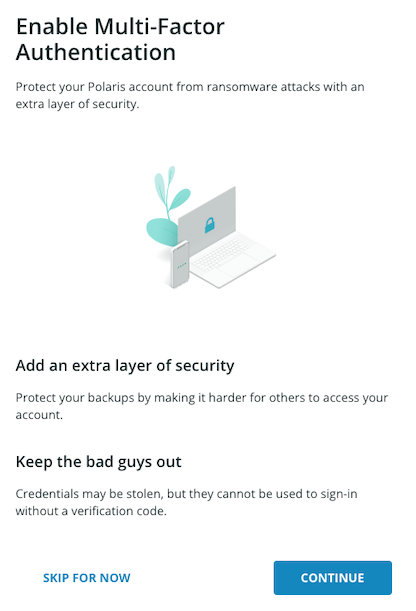
2. Cluster の登録
強制的に管理対象 Cluster の追加画面に遷移するので,"ADD RUBRIK CLUSTER" から追加していきます.
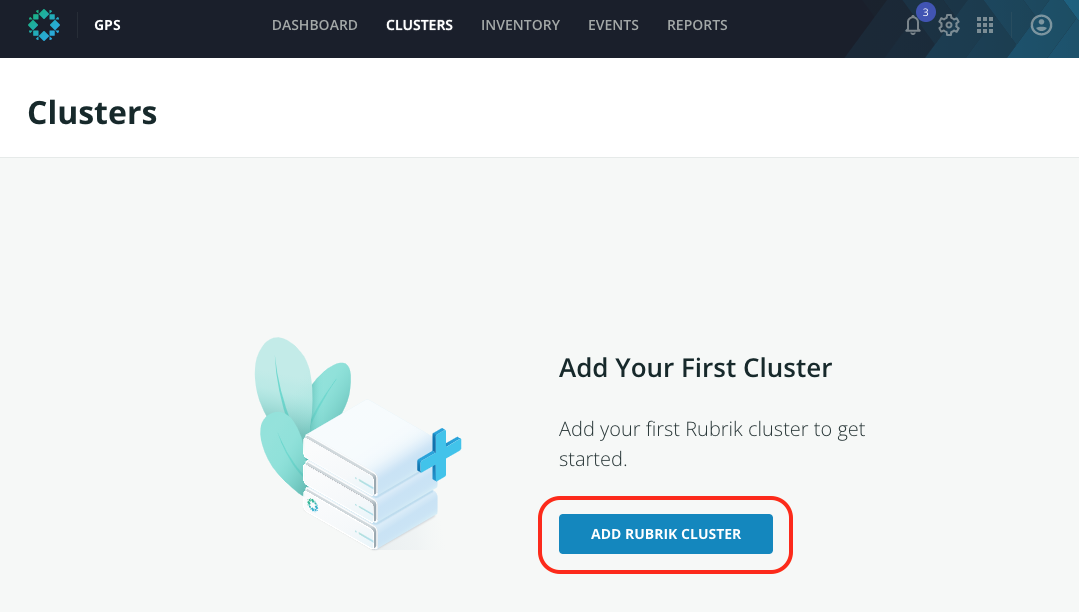
Polaris の Cluster 追加画面に表示される Single-use token をコピーします.
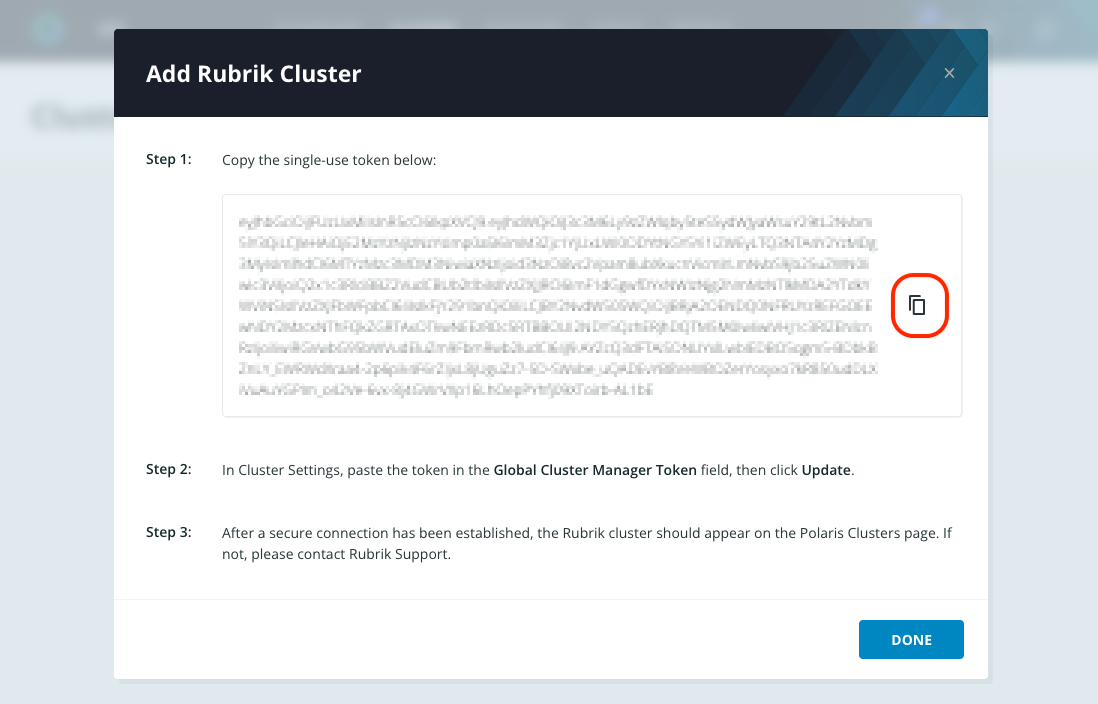
続いて,追加したい Rubrik Cluster に Login して,お馴染みのギア アイコンから Cluster Setting を選択.
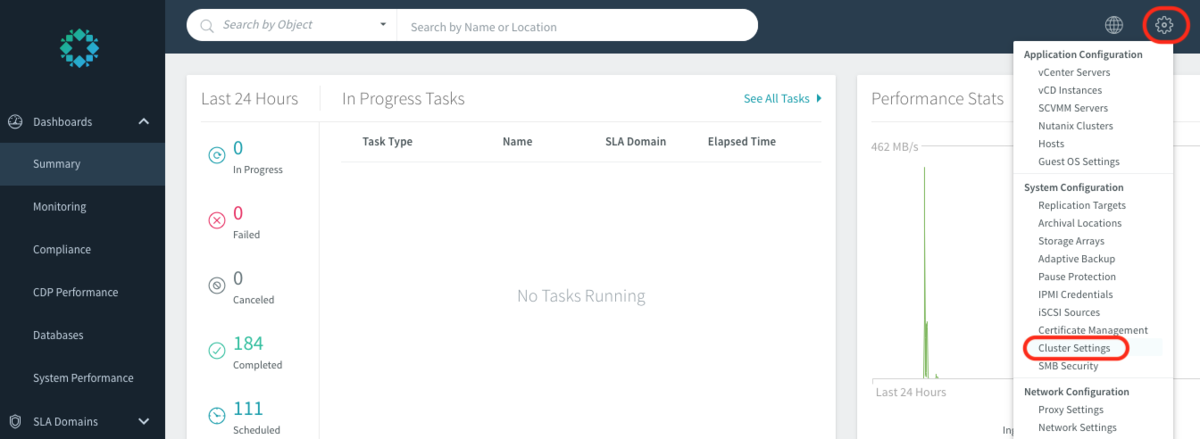
Cluster Settings 画面の Polaris Global Cluster Manager Token に,先程コピーしておいた Token を貼り付けて "Update" をクリックします.
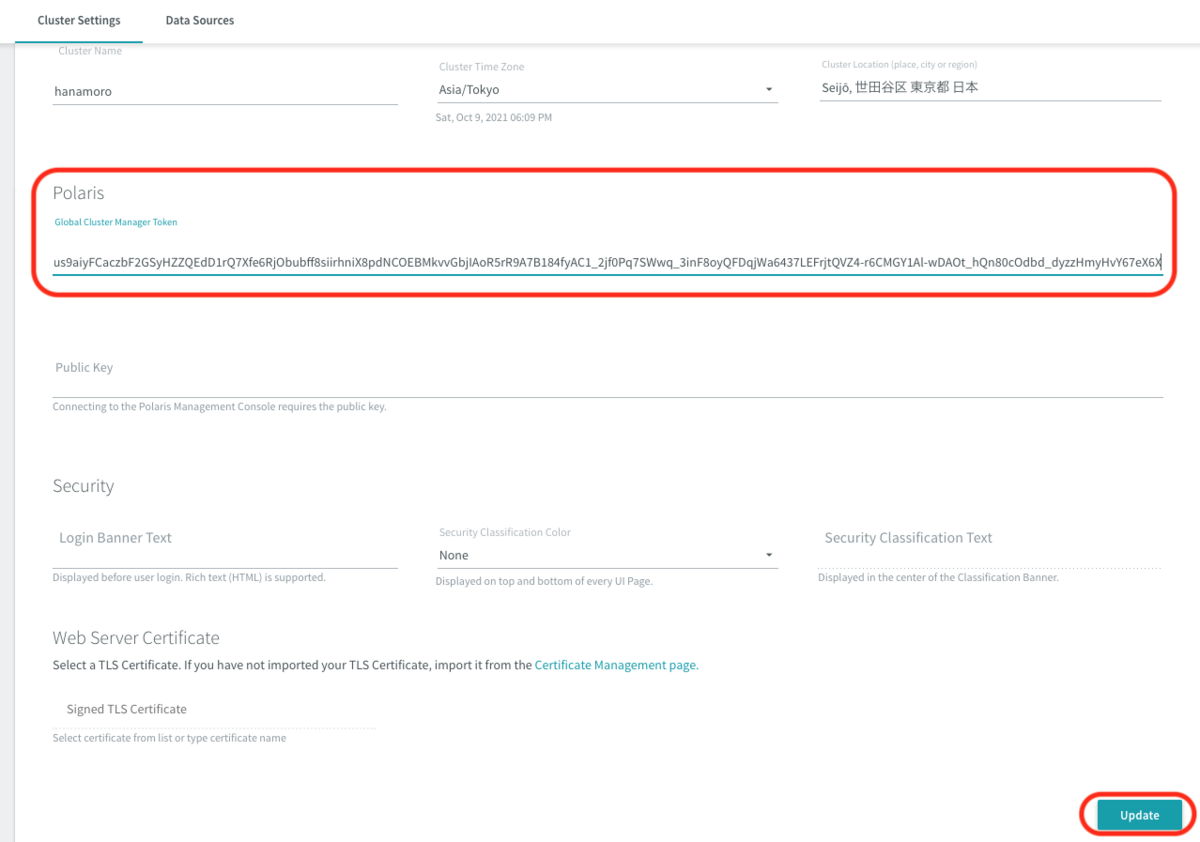
これで登録完了!簡単ですね.
3. Radar の有効化
では,また Polaris に戻って操作しましょう.Polaris 側でもギア アイコンをクリックして,"System Preferences" を選択します.
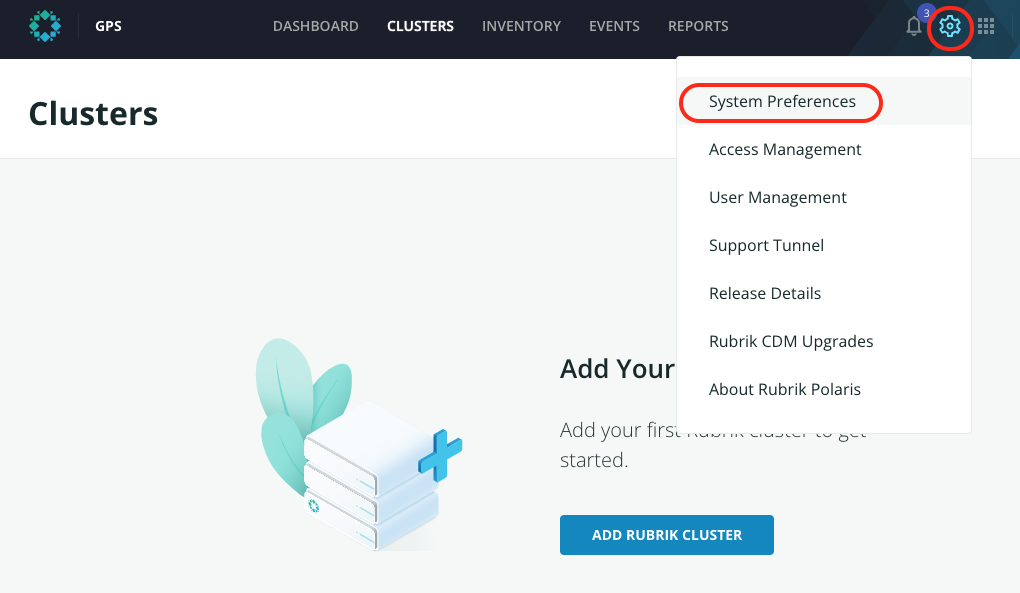
"Radar" をクリックすると,先程登録した Cluster が確認できるので,"Enable Radar events" を有効化し,対象の Cluster の Radar を Enabled にします.
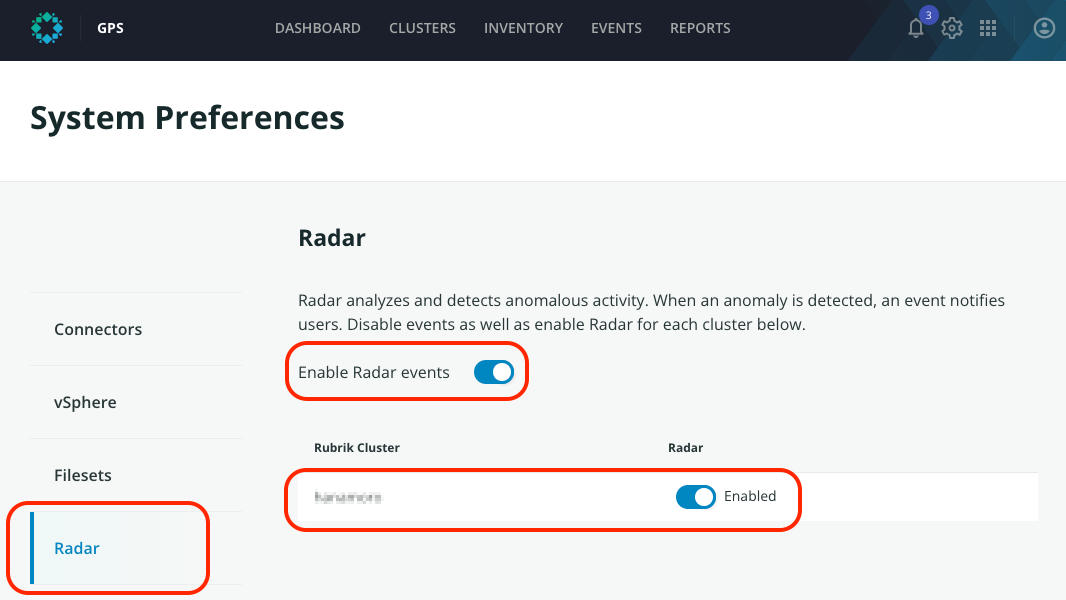
これで Dashboard に Radar Widget が表示されるようになりました.
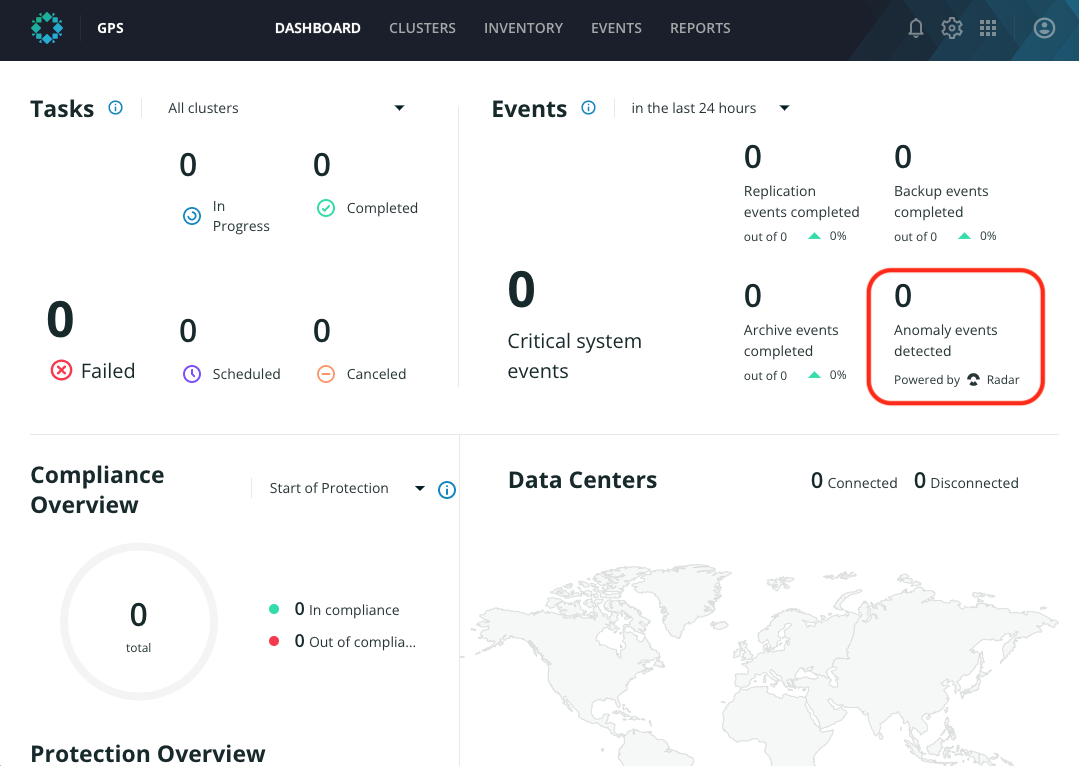
ここまでの準備は超簡単!次回は疑似ランサムウェアを動かして Radar からどのように見えるか検証してみます.